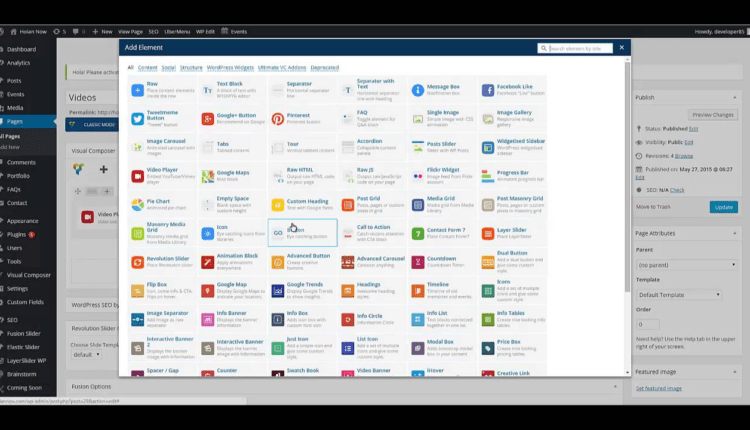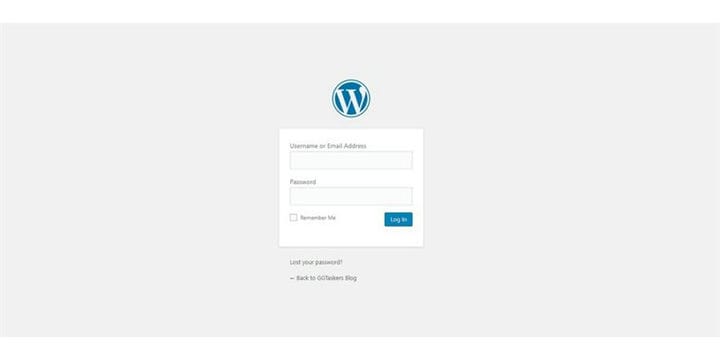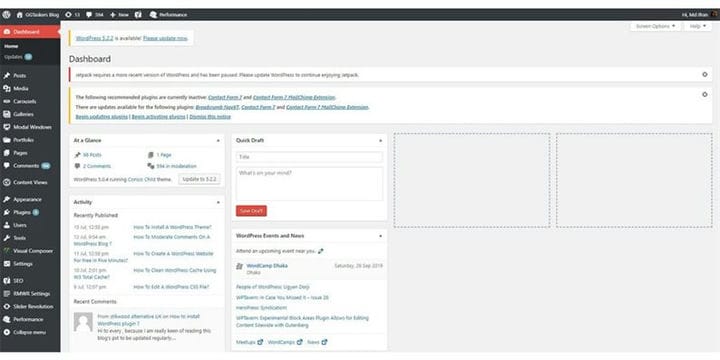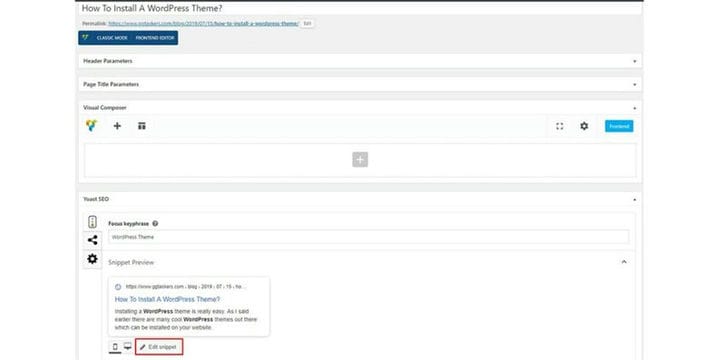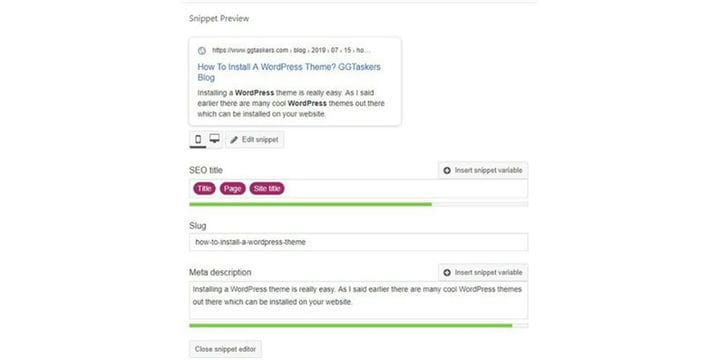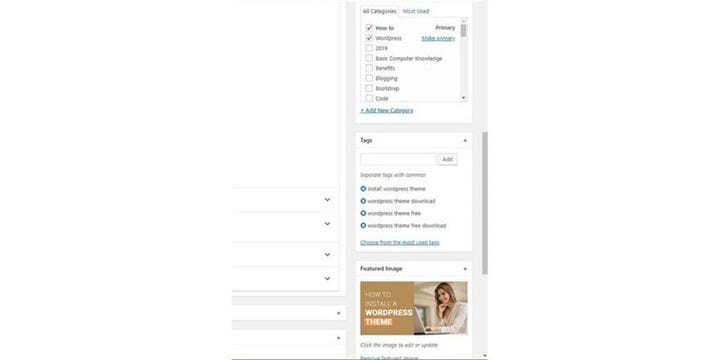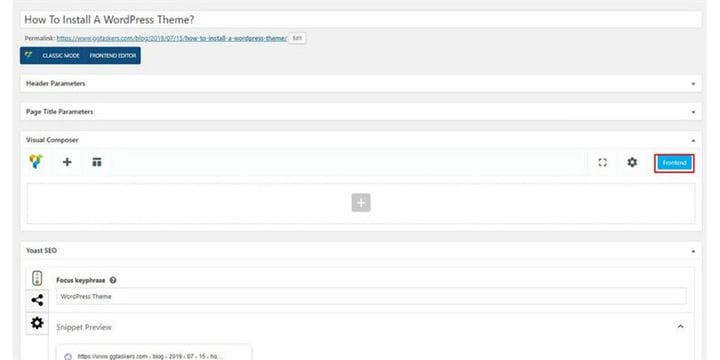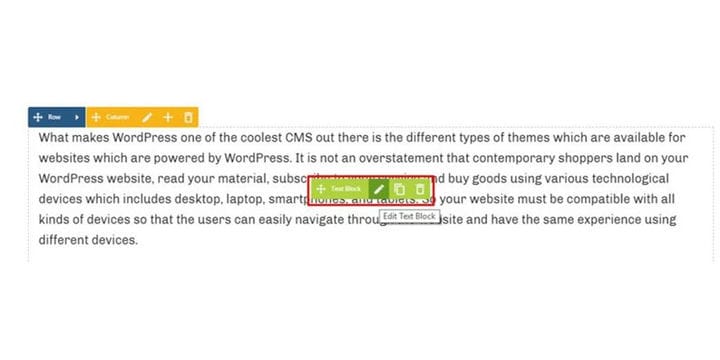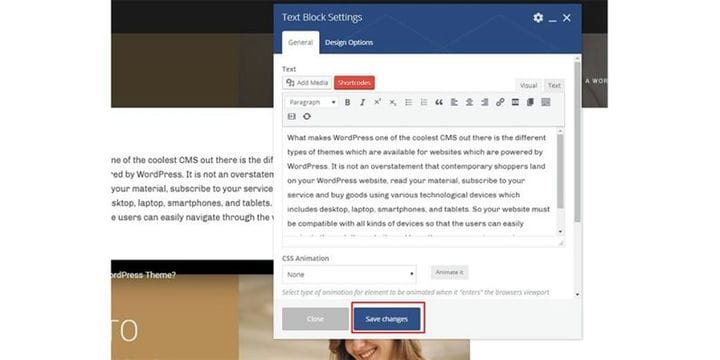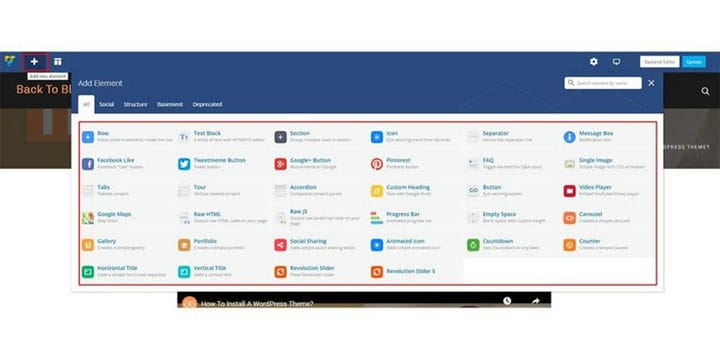Kuinka muokata WordPress-blogia Visual Composerilla? –
Useita poliittisia blogeja syntyi 2000-luvun alussa, ja näin bloggaus näkyy alkuvaiheessa. Lisäksi julkaistiin käsikirjoja sisältäviä blogeja. Vakiintuneet instituutiot alkoivat huomata merkittävän eron bloggaamisen ja journalismin välillä. Blogi on verkkolehti tai online-tietosivusto, joka näyttää uusimmat päivitykset ensin kronologisessa järjestyksessä. Se on foorumi yhdelle kirjailijalle tai jopa kirjoittajaryhmälle näkemysten jakamiseen mistä tahansa tietystä aiheesta. Blogien ulkonäkö on kehittynyt ajan myötä, ja blogit sisältävät nyt erilaisia kohteita. Useimmilla blogeilla on kuitenkin joitain melko vakioominaisuuksia ja koostumusta.
WordPress aloitti matkansa blogialustana, mutta pian se on muuttunut täydelliseksi sisällönhallintajärjestelmäksi. Tähän asti WordPressillä on hyvä maine blogin kirjoittajana ja se tunnetaan käyttäjäystävällisyydestään. Nykyinen tekniikka muuttuu joka päivä, ja pysyäksesi trendien mukana sinun on päivitettävä blogisi säännöllisesti. Tässä blogissa näytän sinulle, kuinka voit muokata WordPress-blogia. Joten aloitetaan:
Vaihe 1: Sinun on siirryttävä verkkosivustosi taustajärjestelmään tai WordPressille, se tunnetaan nimellä wp-admin. Tämä on yleinen kirjautuminen WordPress-verkkosivustolle. Oletetaan, että verkkosivustosi on www.example.com, sinun on kirjoitettava URL-osoite muodossa www.example.com/wp-admin.
Vaihe 2: Kun olet kirjautunut sisään, se ohjaa sinut hallintapaneeliin. Yksi asia, joka sinun on varmistettava, on, että sinun on kirjauduttava sisään järjestelmänvalvojana tai sinulla on muokattavan viestin muokkausoikeudet.
Vaihe 3: Kojelaudassasi on viestit-niminen välilehti. Tällä välilehdellä näet kaikki blogitekstisi. Yksi asia, jonka sinun tulee pitää mielessä, käytän visuaalista säveltäjää, joka on loistava muokkauslaajennus WordPressille. Suosittelen lämpimästi tämän laajennuksen asentamista.
Vaihe 4: Kun olet avannut välilehden, sinun on napsautettava mitä tahansa viestiä, jota haluat muokata.
Vaihe 5: Voit muokata blogitekstiä kahdelta puolelta etuosasta ja taustaosasta. Otetaan ensin selvää, kuinka voit muokata blogitekstiä taustaohjelmasta. Napsauta Muokkaa katkelmaa.
Vaihe 6: Voit muokata tietyn blogitekstin katkelmaa. Tämän vaihtoehdon saamiseksi sinun on asennettava Yoast SEO -laajennukset verkkosivustollesi.
Vaihe 7: Näytön oikealta puolelta löydät lisää muokkausvaihtoehtoja. Voit muokata julkaisun luokkaa, lisätä tunnisteita ja muuttaa ominaisuuden kuvaa.
Vaihe 8: Sinun on tallennettava nykyiset muokkaukset. Nyt jos haluat muokata verkkosivustosi käyttöliittymäosaa, sinun on napsautettava käyttöliittymää.
Vaihe 9: Muokkaaksesi tekstilohkoa sinun on asetettava hiiren osoitin sen päälle ja napsautettava tekstilohkoa.
Vaihe 10: Tämä avaa tekstilohkon asetukset, kun olet tehnyt tarvittavat muokkaukset, sinun on napsautettava Tallenna muutokset.
Vaihe 11: Jos haluat lisätä uuden osion blogiisi, sinun on napsautettava plusmerkkiä, joka on näytön vasemmassa yläkulmassa. Napsauta vain elementtiä, jonka haluat lisätä blogiisi.
Vaihe 12: Kun olet valmis muokkaamaan, on aika päivittää. Napsauta vain päivityspainiketta, niin blogisi päivitetään.
Siinä kaikki !!! olet onnistuneesti muokannut blogia WordPress-verkkosivustollasi. Tämä oli helppoa eikö? Voit myös lisätä linkkejä WordPress-verkkosivustollesi. Voit myös tarkistaa, kuinka voit lisätä linkkejä WordPress-blogiisi.